Nu alles online wordt gedaan, inclusief schoolsessies, wordt tegenwoordig meestal gebruik gemaakt van tools zoals een Lockdown Browser (zoals Respondus). Als je student bent, heb je er vast al van gehoord. Het is een instelling die is ontworpen om wanpraktijken op het scherm of bij digitale examens te voorkomen bij het online afnemen van toetsen. Eenmaal uitgevoerd, voorkomt het dat de gebruiker toegang krijgt tot andere apps die niet nodig zijn terwijl een online examen aan de gang is.
Neemt Respondus Lockdown Browser u op? Hoewel het wordt beschouwd als een goede methode om studenten te monitoren terwijl ze online examens afleggen, zijn sommigen nog steeds bezorgd over hun privacy. We zullen er dus meer van bespreken in dit bericht ter informatie en referentie.
Inhoud: Deel 1. Neemt de LockDown Browser u daadwerkelijk op?Deel 2. Hoe weet u of de Lockdown Browser u opneemt?Bonustip: neem scherm op zonder toestemmingVeelgestelde vragen
Deel 1. Neemt de LockDown Browser u daadwerkelijk op?
Het korte antwoord op de vraag “Neemt Respondus Lockdown Browser u op?” is ja". De bovengenoemde tool neemt inderdaad uw scherm op, maar begint pas met opnemen op volledig scherm als uw instructeur de specifieke software vermeldt. Met deze tool kan de docent het platform opzetten waarop hij het online examen wil laten afnemen. Als je je ook afvraagt of je audio wordt opgenomen, moet je er rekening mee houden dat dit zal gebeuren zodra de instructeur dit bevestigt.
Het mooie is dat je een melding krijgt voordat de opname begint. Er wordt ook een opnamesymbool op het scherm weergegeven. Het is ook de moeite waard om te weten dat deze tool gegevens verzamelt over het besturingssysteem en de hardwarespecificaties van uw pc, aangezien deze zullen worden gebruikt om uw compatibiliteit van het systeem met het programma om ervoor te zorgen dat er tijdens de test geen problemen zullen optreden.
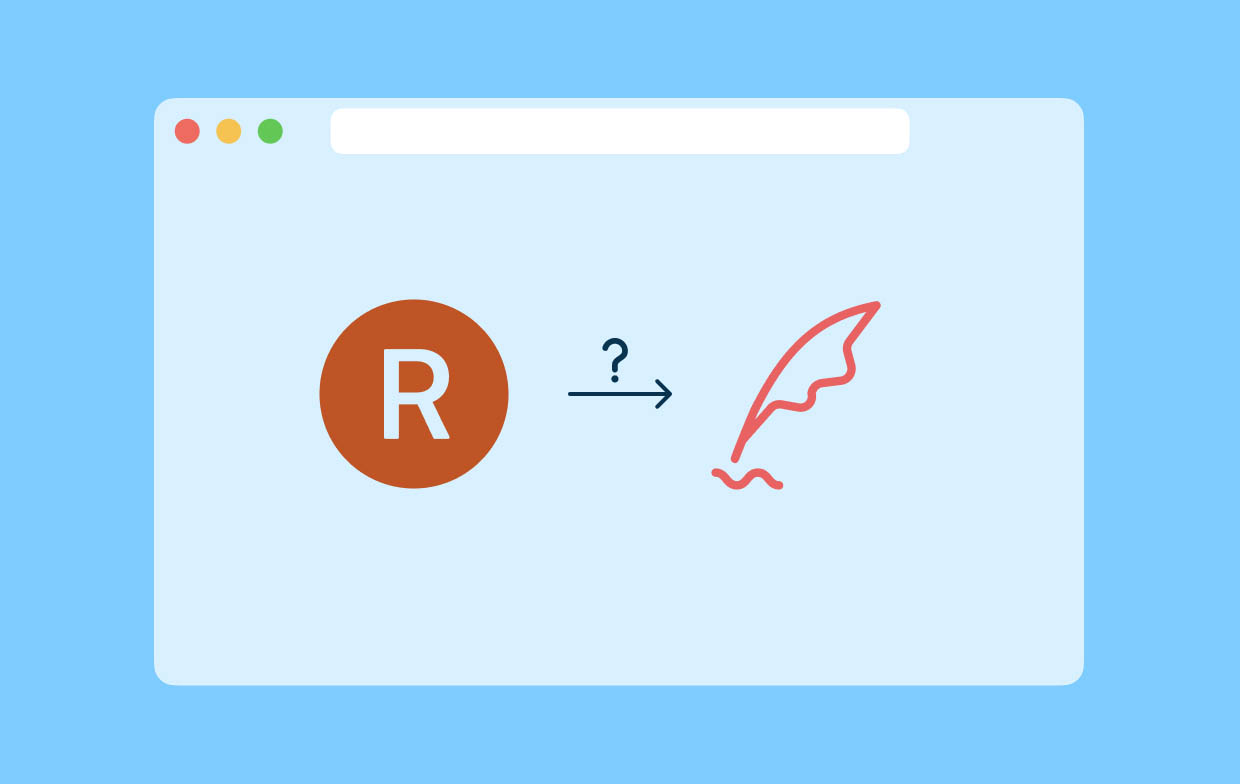
Deel 2. Hoe weet u of de Lockdown Browser u opneemt?
Natuurlijk beantwoordt u de vraag “Neemt Respondus Lockdown Browser u op?” vraag zal niet genoeg zijn. U wilt waarschijnlijk weten hoe u kunt identificeren of de Lockdown Browser u opneemt. Er zijn methoden die u kunt gebruiken. Die zullen hier gedeeld worden.
#1. De webcam vooraf controleren
De vereiste om vooraf een webcamcontrole uit te voeren is een van de beste methoden om te weten of de Lockdown Browser u zal opnemen. Als er vóór aanvang van het examen verificatiestappen plaatsvinden, zoals het controleren van de camerakwaliteit en instellingen, zijn dat al aanwijzingen dat er tijdens je examenperiode een opname wordt gemaakt. Indien deze stappen niet verschenen voordat u correct naar de startpagina van het examen werd geleid, wordt er geen opname gemaakt.
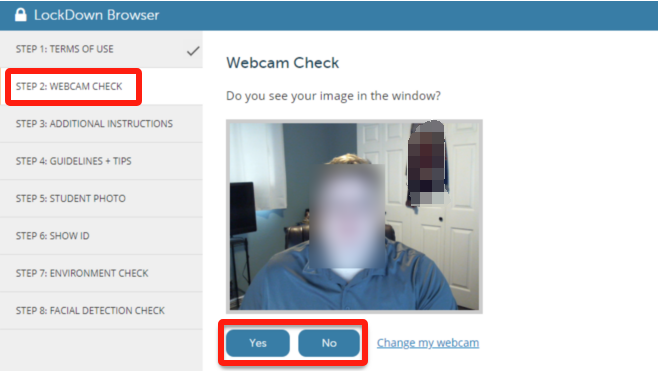
#2. Controleer of er een opnamepictogram is
Een andere methode om het antwoord te kennen op de vraag “Neemt Respondus Lockdown Browser u op?” De vraag is door te controleren of er een opnamepictogram op het scherm staat wanneer het examen begint. Naast de verificatiestappen tijdens de pre-check van de webcam, moet u er rekening mee houden dat het opnamepictogram op uw scherm wordt weergegeven, omdat dit ook een indicatie is dat uw scherm wordt opgenomen. Zodra uw instructeur u de link naar het examen stuurt, begint het opnameproces meteen. Het examen start dan op de Lockdown Browser.
#3. Neem contact op met je instructeur
Welnu, de meest directe manier om het antwoord te vinden op de vraag “Neemt Respondus Lockdown Browser u op?” vraag is om het gewoon aan je instructeur zelf te vragen. Als u dit doet, kunt u zich voorbereiden, wetende dat uw scherm zeker zal worden opgenomen tijdens het online examen. Meestal vermeldt de instructeur dat de opname zal plaatsvinden voordat hij de downloadlink van de toets verstuurt. Als hij dat niet doet, kun je altijd vragen om erachter te komen.
Nu we al weten hoe je kunt controleren of de Lockdown Browser je opneemt, is het goed om te oefenen met het vermijden van de dingen die je tijdens het online examen zouden afleiden.
- Zorg ervoor dat u zich in een goed verlichte omgeving of op een locatie bevindt waar u ook niet wordt afgeleid, zodat uw webcam u goed kan vastleggen.
- Zorg ervoor dat u uw webcam correct heeft ingesteld.
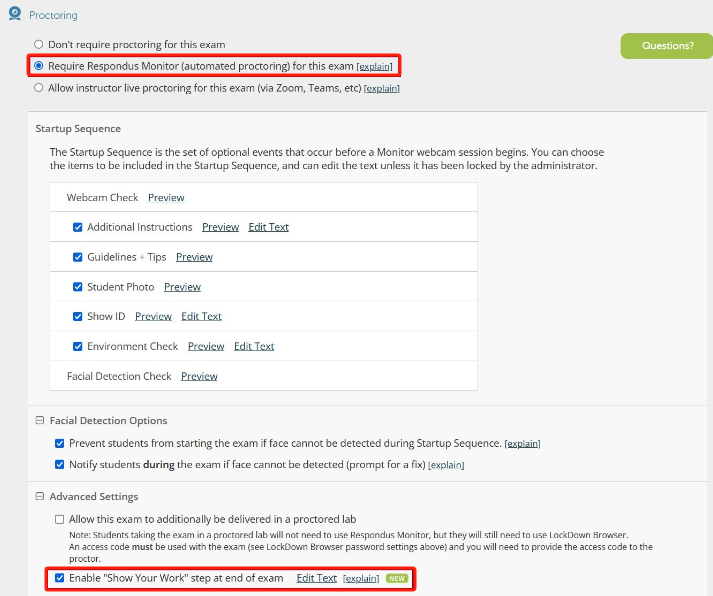
Bonustip: neem scherm op zonder toestemming
Na het beantwoorden van de vraag “Neemt Respondus Lockdown Browser u op?” Als u een vraag heeft, hebben we dit gedeelte van het artikel ook opgesteld om u een tip te geven als het gaat om het opnemen van uw scherm zonder toestemming van iemand anders te vragen, bijvoorbeeld tijdens vergaderingen, conferenties of telefoongesprekken, vooral als u kopieën van de opname wilt bewaren voor uw referentie.
Een geweldig professioneel softwareprogramma om te overwegen bij het bespreken van schermopnames is iMyMac-schermrecorder. Het is ontworpen met een eenvoudige interface waarmee beginners zich kunnen voelen terwijl deze wordt gebruikt bij het vastleggen van hun schermactiviteiten. Gebruikers krijgen de flexibiliteit om het type audio dat moet worden vastgelegd, het opnamegebied in te stellen en zelfs te beslissen of ze dat willen hun webcams opnemen. Naast deze belangrijke functie heeft het ook andere extra functies waar iedereen van kan genieten. Schermafbeeldingen maken is ook mogelijk. Bewerkingsmenu, realtime annotatietools en meer zijn ook beschikbaar!

Het installeren van de iMyMac Screen Recorder op de pc zou geen probleem moeten zijn, aangezien het wordt ondersteund door zowel Mac als Windows OS. Je kunt er zeker van zijn dat de resulterende uitvoerbestanden van de hoogste kwaliteit zullen zijn terwijl deze app in gebruik is!
Ontvang nu een gratis proefversie! Normale Mac M-serie Mac Ontvang nu een gratis proefversie!
Veelgestelde vragen
- Detecteert LockDown Browser daadwerkelijk bedrog?
Er kan worden gezegd dat de LockDown-browser bedrog daadwerkelijk kan detecteren, omdat deze verdachte hand-, hoofd- of lichaamsbewegingen kan identificeren. Tijdens gebruik zijn andere schermactiviteiten dan de toetsen die nodig zijn tijdens het examen beperkt.
- Wat kunnen docenten zien op Respondus?
Instructeurs kunnen dat live proctoring of bekijk de opgenomen video achteraf.
- Hoe detecteert de LockDown Browser frauduleuze oogbewegingen?
De Lockdown Browser maakt gebruik van de webcam van iemands pc om valse oogbewegingen te detecteren.



